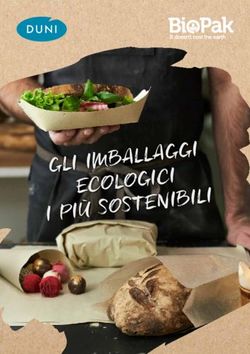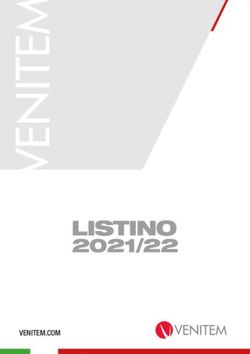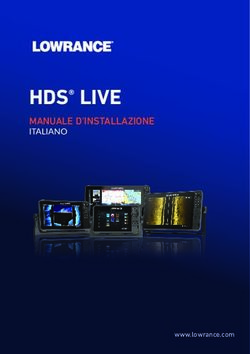Mobile Connectivity Guida per l'installazione e l'uso - Riepilogo: Installando una chiavetta USB 3G/4G nel caricatore Wallbox ci si può collegare ...
←
→
Trascrizione del contenuto della pagina
Se il tuo browser non visualizza correttamente la pagina, ti preghiamo di leggere il contenuto della pagina quaggiù
Mobile Connectivity Guida per l'installazione e l'uso. Riepilogo: Installando una chiavetta USB 3G/4G nel caricatore Wallbox ci si può collegare a Internet ovunque attraverso la rete mobile.
Indice
1. Note importanti 3
2. Materiale e utensili necessari 3
3. Installazione della chiavetta USB 3G/4G 3
4. Versione software 5
5. Configurazione 6
App Wallbox 6
6. Stato connessione 6
Portale myWallbox 6
App Wallbox 6
7. Utilizzo dei dati 3G/4G 6
8. Risoluzione dei problemi 6
9. Avviso legale 7
10. Apertura del coperchio di Quasar 8
11. Chiusura del coperchio di Quasar 9
21. Note importanti
Il caricatore deve essere installato seguendo Prima di installare la chiavetta USB 3G/4G,
il relativo manuale che viene fornito in spegnere il dispositivo Wallbox e rimuovere
dotazione. il coperchio. Successivamente, il dispositivo
Wallbox deve essere chiuso correttamente,
Soltanto la chiavetta USB 3G/4G fornita da
come definito nel relativo manuale di
Wallbox è compatibile con questa funzione.
installazione.
Solo tecnici qualificati sono autorizzati a
La disponibilità e le prestazioni della
eseguire l'installazione descritta nel presente
connettività del caricatore sulla rete mobile
documento.
dipenderanno dalla copertura fornita
dall'operatore di rete nella zona specifica.
2. Materiale e strumenti necessari
Componenti forniti da Wallbox: Altri elementi necessari:
• Commander, Commander 2 o Copper • Carta SIM (Subscriber Identity Module)
C/S/SB Wallbox di dimensioni standard con un piano
dati attivo.
• Chiavetta USB 3G/4G
• Cacciaviti a croce e Torx
• Strumento di apertura per Commander
e Commander 2.
3. Installazione della chiavetta USB 3G/4G
FASE 1
Per inserire la carta SIM nella chiavetta USB
3G/4G, rimuovere la relativa copertura e
inserirla nella presa. La carta SIM deve essere
orientata come indicato dal riferimento.
RIFERIMENTO DI
FASE 2 POSIZIONE
Spegnere il caricatore e rimuovere il coperchio CARTA SIM
seguendo le istruzioni presenti nel relativo Chiavetta USB 3G/4G
manuale di installazione.
Per istruzioni sulla rimozione del coperchio di
Quasar, fai riferimento alla sezione a pagina 9.
3FASE 3
Inserire la chiavetta USB 3G/4G nella porta
USB sul coperchio come illustrato di seguito.
Coperchio Commander con Coperchio Commander 2
chiavetta USB 3G/4G con chiavetta USB 3G/4G
Nel Commander, si può utilizzare soltanto
una chiavetta USB WiFi o 3G/4G alla volta.
Coperchio Copper S/
FASE 4
SB (sinistra), coperchio
Posizionare il coperchio e chiudere il Copper C (centro) e
caricatore come descritto nel relativo manuale Coperchio di Quasar
di installazione. Accendere il caricatore. (destra) con chiavetta USB
3G/4G
Per istruzioni sulla rimozione del coperchio di
Quasar, fai riferimento alla sezione a pagina 9.
44. Versione software
Verificare che nel caricatore sia installata la versione più aggiornata del software collegandosi all'App
Wallbox e consultando la sezione Charger Info (informazioni sul caricatore).
5. Configurazione
I parametri di configurazione della chiavetta USB 3G/4G dipendono dal fornitore della carta
SIM. Contattare il fornitore della carta SIM per conoscere i parametri corretti.
App Wallbox
Mobile Connectivity può essere configurata attraverso l'App Wallbox. Se l'utente non dispone ancora
di un account, deve registrarsi e aggiungere il caricatore utilizzando SN e UID.
FASE 1
Accedere all'App Wallbox, avvicinarsi al caricatore e attendere la sincronizzazione del Bluetooth.
FASE 2
Entrare nel menu Charger Configuration (Configurazione caricatore), quindi nel menu Connectivity
(Connettività) e selezionare 3G/4G.
FASE 3
Attivare l'opzione 3G/4G utilizzando l'interruttore
a levetta e inserire i parametri di configurazione
del fornitore della carta SIM (vedere la Fig. 4).
Salvare la configurazione premendo il tasto Save
(Salva) in fondo alla schermata.
Parametri:
• PIN (Personal Identification Number):
numero di identificazione personale.
Codice di sicurezza della carta SIM. Si
può utilizzare anche una carta SIM senza
PIN.
• APN (Access Point Name): nome del
punto di accesso.
• Utente (indicato dal fornitore della SIM). Schermata di
• Password (indicata dal fornitore della configurazione. 3G/4G
SIM). disabilitato (sinistra) e
abilitato (destra)
• Numero di composizione (indicato dal
fornitore della SIM). Valore preimpostato
*99#.
Il caricatore può impiegare fino a 3 minuti per stabilire la connessione con la rete mobile. Dopo aver
salvato la configurazione, tornare alla schermata con l'elenco dei caricatori. L'icona 3G/4G verrà
visualizzata sul caricatore non appena sarà on-line.
56. Stato di connessione
Si può verificare lo stato del caricatore nel portale myWallbox o nell'app Wallbox.
Questa icona indica che la connessione Internet avviene tramite la rete mobile.
Se il caricatore è on-line, viene visualizzato su sfondo blu nell'elenco dei caricatori. Se non è on-line,
viene visualizzato su sfondo grigio.
App Wallbox
Portale myWallbox
7. Utilizzo dei dati 3G/4G
Grazie a Mobile Connectivity, è possibile usufruire delle funzioni avanzate della piattaforma myWal-
lbox indipendentemente dalla posizione del caricatore Wallbox. Il caricatore condivide regolarmente i
dati con la piattaforma myWallbox per consentire all'utente di tenere traccia dello stato del caricato-
re e monitorarne l'utilizzo, così come di eseguire azioni remote in qualsiasi momento.
Il consumo di dati 3G/4G dipende dall'utilizzo del caricatore.
Wallbox consiglia di stipulare un piano dati di almeno 1,5 GB/mese* per garantire dati sufficienti in
qualsiasi situazione.
*Il consumo di dati 3G/4G può variare in base alla versione software del caricatore.
8. Risoluzione dei problemi
L'opzione di connettività 3G/4G non è attiva
• Può essere causato dal fatto che il caricatore non rileva la chiavetta USB 3G/4G. Verificare
che la chiavetta USB 3G/4G sia inserita correttamente nel connettore USB sul coperchio del
caricatore.
6Il caricatore non si connette alla rete 3G/4G dopo la configurazione
• Attendere 3 minuti e controllare nuovamente.
• Controllare che l'app sia collegata correttamente al caricatore via Bluetooth. Si può verificare
facilmente eseguendo un'azione di blocco/sblocco dall'app.
• Passare alla schermata di configurazione 3G/4G e verificare che l'interruttore 3G/4G sia in
posizione ON. Se così non fosse, accenderlo.
• Verrà visualizzata la configurazione salvata in precedenza, a eccezione dei parametri PIN e
Password che sono nascosti per motivi di sicurezza. Assicurarsi che il nome del punto APN,
l'Utente e il numero di composizione siano corretti.
• Immettere nuovamente il codice PIN e la password corretti e salvare la configurazione.
ATTENZIONE: il salvataggio di parametri PIN e password vuoti potrebbe causare errori di
configurazione della chiavetta USB 3G/4G.
• Se le fasi precedenti non hanno risolto il problema, controllare che la carta SIM sia stata inserita
correttamente nella chiavetta USB 3G/4G.
9. Nota legale
Questo documento deve essere utilizzato come guida di riferimento per il funzionamento del
caricatore e della chiavetta USB 4G/3G. Le immagini del prodotto sono fornite al solo scopo illustrativo
e potrebbero non essere una rappresentazione esatta del prodotto. Wallbox si riserva il diritto di
apportare modifiche alle specifiche e ai processi del prodotto e alla documentazione in qualsiasi
momento e senza alcun preavviso.
710. Apertura del coperchio di Quasar
PASSAGGIO 1 PASSAGGIO 2
Rimuovi il telaio in plastica rimuovendo Separa il coperchio dal dissipatore di calore in
le quattro viti dal telaio del coperchio del alluminio rimuovendo le quattro viti indicate
caricatore utilizzando un cacciavite T25. nella figura sotto riportata utilizzando un
cacciavite T10.
Viti
Dissipatore
di calore in
alluminio
Viti
Quasar senza coperchio
PASSAGGIO 3 PASSAGGIO 4
Rimuovi tutte le viti dal coperchio e apri il corpo Assicurati che il cavo rimanga collegato al
del coperchio utilizzando un cacciavite T20. coperchio e alla scheda del circuito.
Ricollega il cavo se si è scollegato durante l’apertura del coperchio.
È presente un blocco meccanico per impedire il posizionamento errato del cavo.
811. Chiusura del coperchio di Quasar
PASSAGGIO 1 PASSAGGIO 2
Posiziona il coperchio sulla scheda di circuito Fissa il coperchio inserendo le viti rimosse
per assicurarti che il cavo rimanga collegato. utilizzando un cacciavite T20.
PASSAGGIO 3 PASSAGGIO 4
Fissa il coperchio del dissipatore di calore in Collega il coperchio in plastica inserendo le
alluminio inserendo le viti rimosse utilizzando viti rimosse utilizzando un cacciavite T25.
un cacciavite T10.
Viti
Dissipatore
di calore in
alluminio
Viti
Quasar senza coperchio
9Puoi anche leggere